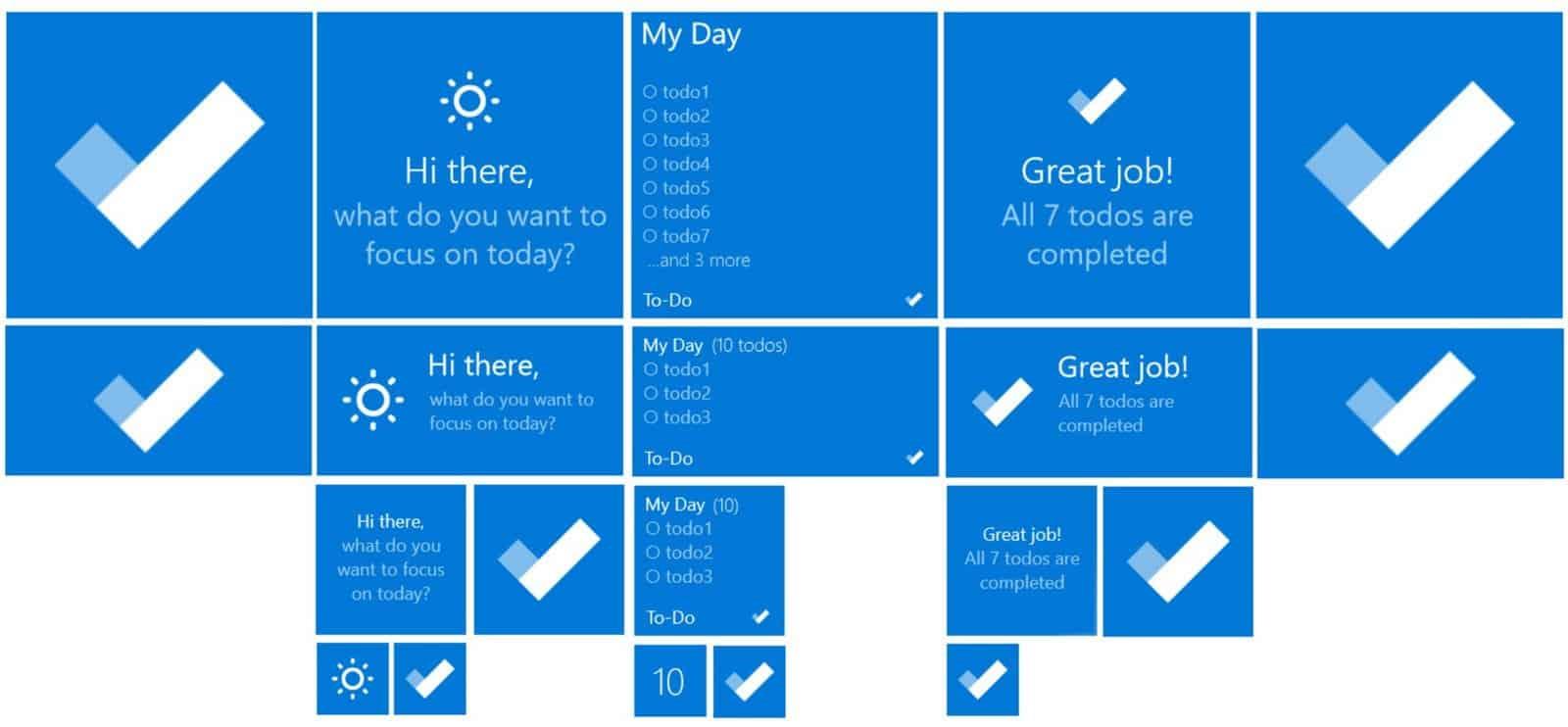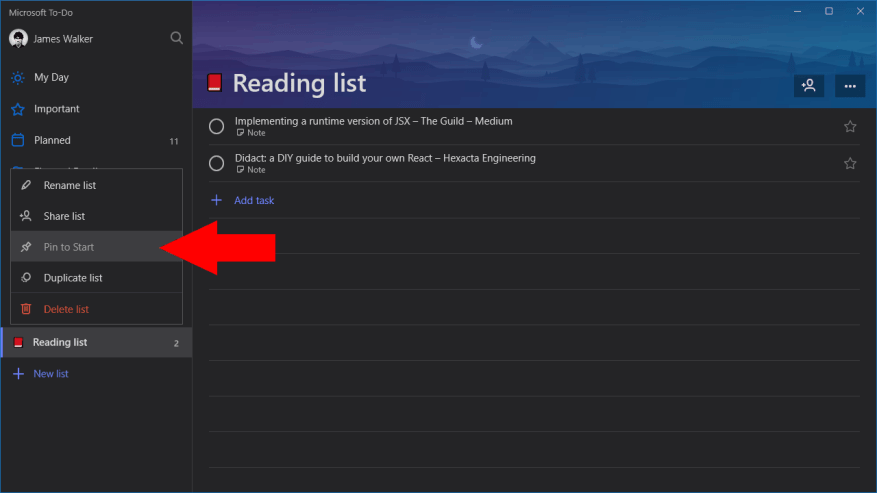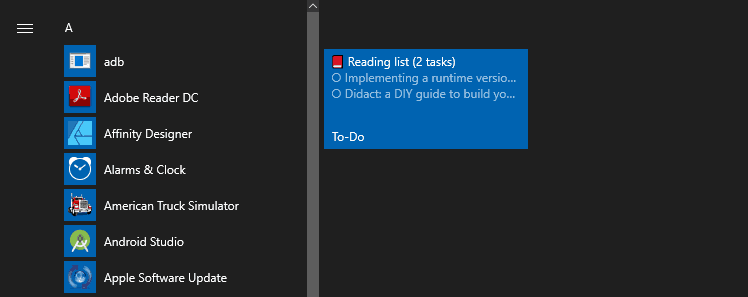Microsoft To-Do on kätevä sovellus tehtävien nopeaan muistiin kirjaamiseen ja työkohteiden tarkistamiseen. Sovelluksen käynnistämiseen, oikean luettelon valitsemiseen ja tehtävien tarkistamiseen on kuitenkin vielä muutamia vaiheita.
Voit yksinkertaistaa toimenpidettä kiinnittämällä suosikkiluettelosi suoraan Windowsin Käynnistä-valikkoon. Listoissa on täysin varusteltu live-ruutuja, jotka näyttävät luettelon uusimmat tehtävät.
Tämä on helppo asentaa, mutta se saattaa olla jotain, jota olet unohtanut. Käynnistä To-Do ja napsauta hiiren kakkospainikkeella mitä tahansa navigointivalikon luetteloita (napauta pitkään Windows 10 Mobilessa). Napsauta näkyviin tulevasta valikosta ”Kiinnitä aloitukseen”.
Se siitä! Avaa Käynnistä-valikko ja näet uuden ruutusi. Muutaman hetken kuluttua sen pitäisi päivittää ja näyttää uusimmat tehtävät luettelossasi. Voit muuttaa laatan kokoa napsauttamalla sitä hiiren kakkospainikkeella ja tutkimalla Muuta kokoa -alivalikon vaihtoehtoja. Napauta ruutua käynnistääksesi To-Do ja hyppää heti valittuun luetteloon. Aiemmin tällä viikolla Microsoft julkaisi vahingossa Windows 10 Insider -koontiversion, joka sisälsi uuden ilmeen Käynnistä-valikon ilman Live Tiles -ruutuja, joten meidän on katsottava, kuinka kauan ne ovat vielä käytettävissä. Toistaiseksi voit kuitenkin hyödyntää täysimääräisesti Live Tilesia Microsoft To-Don avulla
Live-ruudut ovat saatavilla kaikille To-Do-listoille, mukaan lukien Oma päivä -näkymä ja sovelluksen älykkäät luettelot. Laattojen avulla voit tarkistaa odottavat tehtäväsi avaamatta sovellusta käyttämällä vain Windows 10:n Käynnistä-valikkoa. Ne saattavat olla erityisen hyödyllisiä käytettäessä Windows 10:tä tablettitilassa tai jos sinulla on vielä Windows 10 Mobile -laite.
FAQ
Kuinka kiinnittää tehtäviä aloitettaviksi Microsoft to-do -sovelluksessa?
Napsauta ”Kiinnitä aloitukseen” näkyviin tulevassa valikossa. Microsoft To-Do on kätevä sovellus tehtävien nopeaan muistiin kirjaamiseen ja työkohteiden tarkistamiseen. Sovelluksen käynnistämiseen, oikean luettelon valitsemiseen ja tehtävien tarkistamiseen on kuitenkin vielä muutamia vaiheita.
Kuinka luon Microsoftin tehtäväluettelon?
Lataa ja avaa Microsoft To-Do. Kirjaudu sisään Microsoft-tililläsi. Sovellus alkaa My Day- ja Tasks-oletusluetteloilla. Jos et aio järjestää tehtäviäsi eri luetteloihin, voit yksinkertaisesti lisätä kohteita näihin oletusosiin. Tai luo omia mukautettuja luetteloita heti.
Mihin Microsoft Wordia käytetään?
Esimerkiksi Microsoft Wordia käytetään asiakirjojen luomiseen. Microsoft PowerPointia käytetään esitysten luomiseen. Microsoft Outlookia käytetään sähköpostin ja kalenterien hallintaan. On myös muita. Mikä on Microsoft 365?
Mitä Microsoftin pitää tehdä?
Microsoft To Do on pilvipohjainen sovellus tehtävien hallintaan. Voit käyttää sitä päivittäisenä suunnittelijana tai ammattimaisena tehtävien johtajana, jolla voit asettaa muistutuksia ja määrittää tehtäviä muille käyttäjille. Voit käyttää Microsoft To Do -ohjelmaa elämäsi kaikkien osa-alueiden järjestämiseen.
Mitä Microsoftilla on tehtävänä?
Microsoft To-Don kanssa halusimme uuden alun tuottavuuden positiivisten ominaisuuksien tutkimiseen. Meitä inspiroi erityisesti se onnistumisen tunne, joka syntyy tärkeimpien tehtävien suorittamisesta joka päivä.
Voinko käyttää Microsoftia useilla laitteilla?
Microsoft To Do -sovelluksen avulla voit helposti luoda ja synkronoida tehtäväluettelosi useiden laitteiden välillä, joten sinulla on tehtäväluettelosi käytettävissä riippumatta siitä, oletko työpöydällä, puhelimella tai tabletilla. 1) Mobiilisovellusten saatavuus vaihtelee maittain/alueittain.
Voinko käyttää Microsoft-tehtävää toisella Microsoft-tilillä?
On kuitenkin mahdollista käyttää Microsoft To-Doa eri Microsoft-tilillä kuin sillä, jota käytät Outlookin kanssa. Näin tehtävät eivät synkronoidu Tasksiin ja voit välttää muistutusten redundanssin. 16. huhtikuuta 2018 08:39 16. huhtikuuta 2018 08:39
Kuinka kiinnitän Microsoftin tehtäväpalkkiin?
Kiinnitä tehtäväpalkkiin Voit nyt kiinnittää Microsoft To Do -sovelluksen tehtäväpalkkiin päästäksesi nopeasti suosikkiluetteloihisi. Olitpa lisäämässä uutta tai päivittämässä olemassa olevaa tehtävää, yksi napsautus riittää.Voit ottaa tämän vaihtoehdon käyttöön Tehtävät-sivun Asetukset-sivulla tai napsauttaa sovellusta hiiren kakkospainikkeella sen ollessa auki ja valita Kiinnitä tehtäväpalkkiin.
Kuinka kiinnittää ja poistaa sovelluksia Windows 10:ssä?
1 Avaa Käynnistä-valikko ja etsi luettelosta sovellus, jonka haluat kiinnittää, tai etsi sitä kirjoittamalla sovelluksen nimi hakukenttään. 2 Pidä sovellusta painettuna (tai napsauta hiiren kakkospainikkeella) ja valitse sitten Kiinnitä aloitukseen . 3 Irrota sovellus valitsemalla Irrota aloituksesta.
Kuinka kiinnitän sovelluksen aloitusvalikkoon?
Avaa Käynnistä-valikko ja etsi luettelosta sovellus, jonka haluat kiinnittää, tai etsi se kirjoittamalla sovelluksen nimi hakukenttään. Pidä sovellusta painettuna (tai napsauta hiiren kakkospainikkeella) ja valitse sitten Kiinnitä aloitukseen.
Mitä Microsoftin ydinominaisuuksia on tehtävä?
Mitkä ovat Microsoft To Do -ohjelman ydinominaisuudet? 1 Luettelotoiminto. Tehtävät voidaan järjestää listoiksi. … 2 Ryhmät. Voit viedä sen askeleen pidemmälle ja ryhmitellä luettelot ryhmiksi! … 3 Minun päiväni. My Day on sisäänrakennettu luettelo, jonka avulla voit keskittyä tiettynä päivänä tärkeiksi katsomiin tehtäviin. 4 Mobiilisovellus. … 5 Integrointi Plannerin kanssa. …
Mikä on Microsoftin tehtäväkokemus?
HUOMAUTUS: Koska Microsoft To Do on verkkopohjainen sovellus, Outlookin työpöytäkäyttökokemus on edelleen sama eikä muuttunut. Mitkä ovat Microsoft To Do -ohjelman ydinominaisuudet? Tehtävät voidaan järjestää listoiksi.
Mikä on Microsoft Word 1?
1. Mikä on Microsoft Word? Microsoft Word tai MS Word on suosittu tekstinkäsittelyohjelma, jota käytetään pääasiassa asiakirjojen, kuten esitteiden, kirjeiden, oppimistoimintojen, tietokilpailujen, testien ja oppilaiden kotitehtävien luomiseen. Se julkaistiin ensimmäisen kerran vuonna 1983 ja on yksi Microsoft Office -ohjelmistopaketin sovelluksista.
Mitkä ovat Microsoft Wordin ominaisuudet?
Tässä oppaassa käsittelemme sekä perus- että lisäominaisuuksia. Microsoft Wordin avulla voit luoda hyödyllisiä yritysasiakirjoja hetkessä. Myös monet muut tiedostomuodot voidaan muuntaa MS Word (.doc) -muotoon. Ja Word-asiakirjat voidaan tallentaa .pdf-tiedostoina.
Mikä on Microsoft Word ja miten sitä käytetään?
Ymmärrämme ensin joitain Microsoft Wordin perusnäkökohtia. Mikä on MS Word? MS Word on Microsoftin kehittämä tekstinkäsittelyohjelma, jota käytetään ammattilaatuisten asiakirjojen, kirjeiden, raporttien jne. tekemiseen. Siinä on edistyksellisiä ominaisuuksia, joiden avulla voit muotoilla ja muokata tiedostoja ja asiakirjoja parhaalla mahdollisella tavalla.